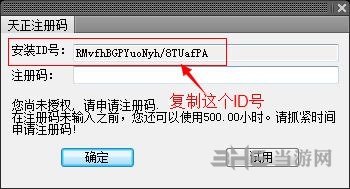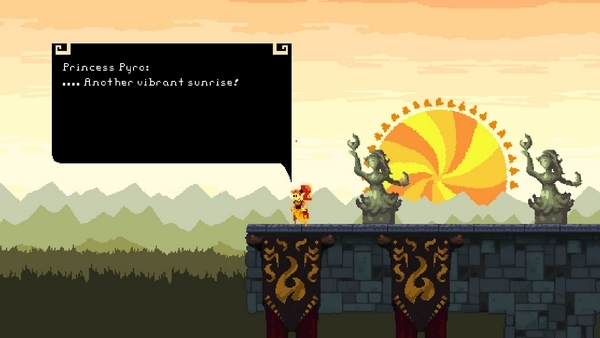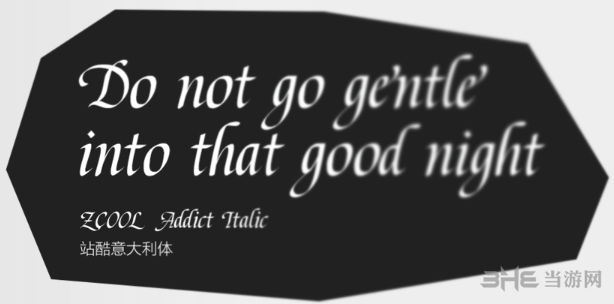Vmware中文虚拟机|VMware Workstation 免费版V15 已下架
VMware Workstation是一款电脑虚拟机工具,知识兔可以使用该软件实现系统中的系统,在一个系统中再开一个系统,并且知识兔能安装的系统多样,知识兔从Linux到Ubuntu等,Windows各个版本更不在话下,快下载体验吧!
软件介绍
VMWare是一个“虚拟PC”软件。它使你可以在一台机器上同时运行二个或更多Windows、DOS、 LINUX系统。与“多启动”系统相比,VMWare采用了完全不同的概念。多启动系统在一个时刻只能运行一个系统,在系统切换时需要重新启动机器。VMWare是真正“同时”运行,多个操作系统在主系统的平台上,就象标准Windows应用程序那样切换。而且知识兔每个操作系统你都可以进行虚拟的分区、配置而不影响真实硬盘的数据,你甚至可以通过网卡将几台虚拟机用网卡连接为一个局域网,极其方便。计算机性能越来越强大,知识兔使用闲置设备做虚拟服务器,能为公司或个人节省更多成本。
软件特色
• 更新的操作系统支持:我们将继续支持最新的平台和操作系统功能特性,并且知识兔添加了对 Windows 10 创意者更新、基于客户机的 VBS、UEFI 安全启动、Ubuntu 17.04 和 Fedora 26 的支持。
• 新的网络连接控制:Workstation 14 分享了许多改进的网络连接功能。现在,您可以在客户机虚拟网卡上使用软件控制模拟延迟和丢包,并重命名虚拟网络以改善组织结构。
• 改进的 vSphere 支持和集成:通过改进的 OVA 支持快速测试 vSphere,该支持使您能够轻松测试 vCenter Server Appliance 以快速完成实验室部署。
• 其他功能特性 通过我们的最新发布,我们在不断提高行业标准。我们修复了错误,添加了便捷的功能特性,实现了自动清理虚拟机磁盘空间,更新到了适用于 Linux、基于 GTK+ 3 的新 UI,并添加了对远程 ESXi 主机的更多控制等等。
常见问题
注1:如果知识兔是WinXP或32位系统请用 10.x 版本;11.x 版本之后支持Win7或更高版64位系统。
注2:14.x 版本可能不支持某些电脑硬件,会提示不支持或安装失败!请用回 12.x 版本即可。
VMware 14.x 启动虚拟机系统黑屏?
经总结主要原因是14版本之后注册了两个LSP协议(vSockets DGRAM、vSockets STREAM)导致异常!
解决方法:使用LSP修复工具(例如:360安全卫士/金山毒霸里的LSP工具)修复LSP网络协议,或者重置下网络链接Winsock,即打开命令提示符cmd.exe,知识兔输入命令netsh winsock reset,重启系统即可解决!
VMware启动后假死卡住了如何解决?
解决方法:关闭系统防火墙即可!
安装步骤
一、在知识兔下载最新版的vmware虚拟机软件安装包,知识兔双击打开。
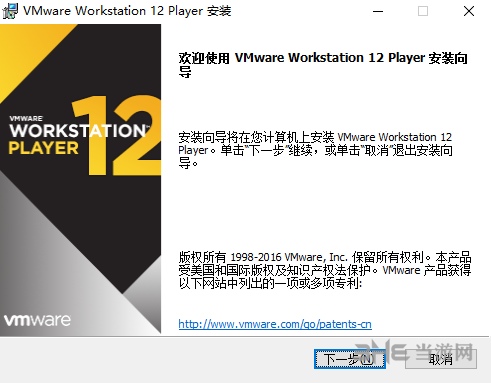
二、按照提示知识兔点击【下一步】。
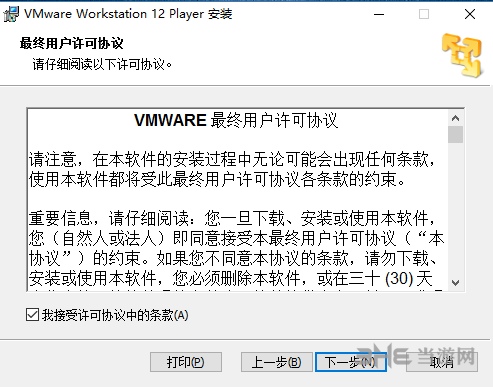
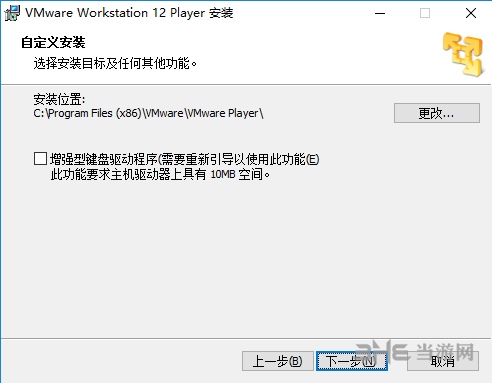
三、如上图,知识兔可以知识兔点击【更改】,自定义软件的安装位置。
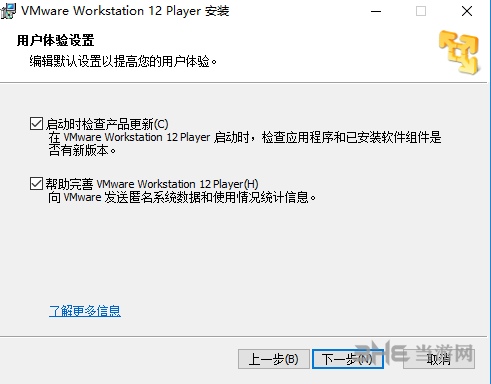
四、设置完毕知识兔点击【安装】即可。
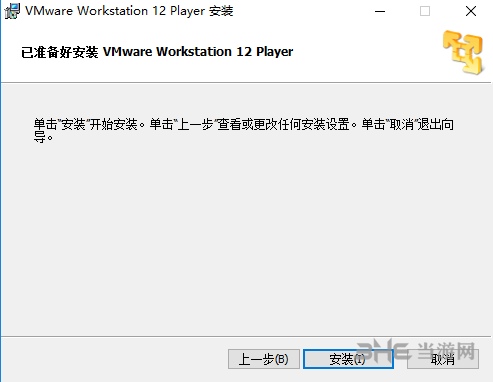
五、VMware Workstation软件安装可能需要几分钟,请耐心等待,安装完毕会有提示,知识兔点击【完成】。

使用技巧
VMware中创建新虚拟机的方法
1、打开vmware软件,知识兔点击软甲中的【创建新虚拟机】按钮。
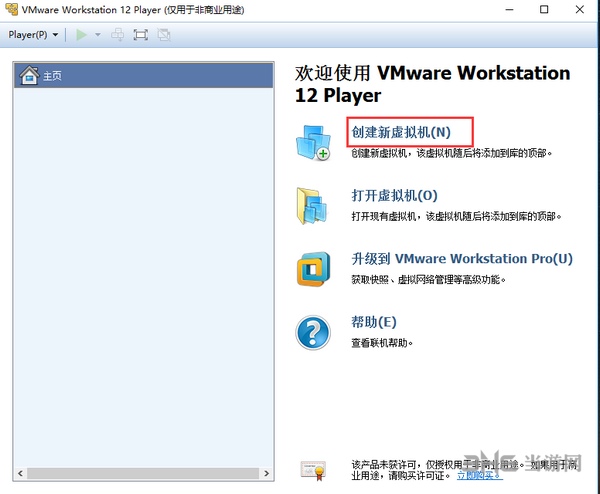
2、知识兔选择软件需要安装的操作系统。
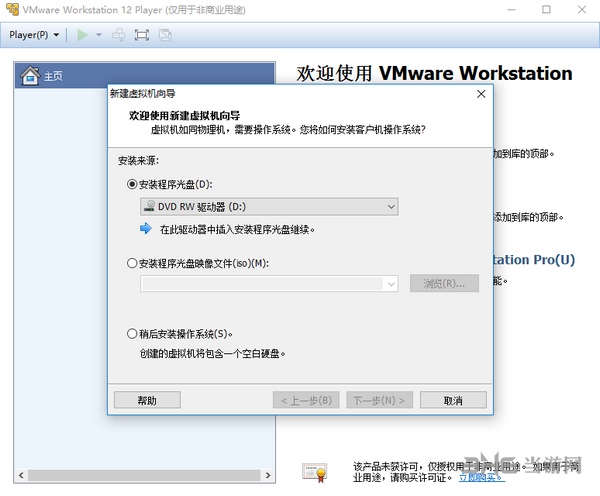
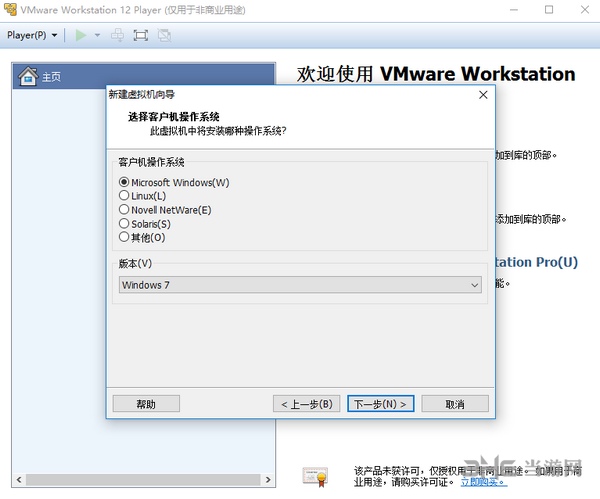
3、可以知识兔点击【浏览】,知识兔选择虚拟机安装的位置。
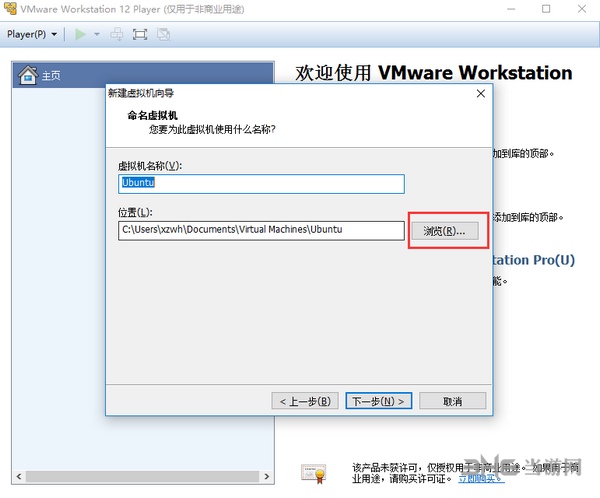
4、设置虚拟机磁盘的信息。
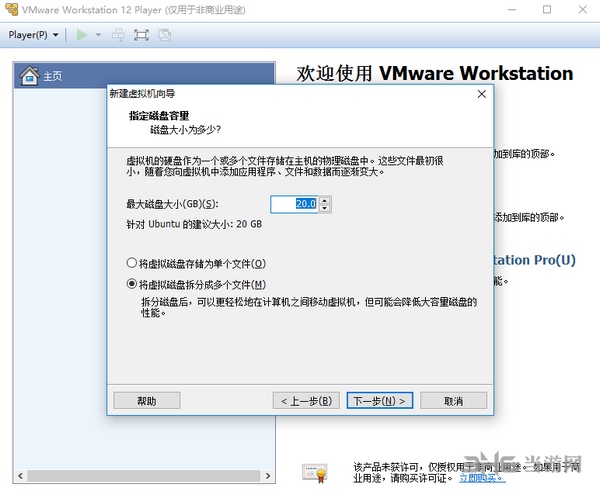
5、知识兔点击【完成】,虚拟机就建立好啦。

更新日志
1、完全兼容Win10创建者更新
2、更新客户机操作系统版本支持
Ubuntu 17.04
Fedora 26
CentOS 7.4
RHEL 7.4
Debian 9.1
Oracle Linux 7.4
SLE 12 SP3
OpenSUSE 42.3
下载仅供下载体验和测试学习,不得商用和正当使用。